
Om du har sökt efter en Android-manual och hittade det här inlägget först och främst välkommen. Du har kommit så långt för två möjliga alternativ. Antingen är du en av de "konstiga" som motstod att ha en smartphone och du har äntligen bestämt dig för att modernisera, eller så kommer du från ett annat operativsystem och vill ta steget mot Android, det mobila operativsystemet par excellence. Kanske är du fortfarande i en sökfas och nyfiken på hur allt fungerar. Fler och fler tar steget, bland annat för att de känner sig något kopplade från resten.
Om du är en av dem som äntligen har bestämt sig för att "gå igenom bågen" och köpa en Android-smartphone, säg att du inte kommer att ångra dig. Idag ska vi följa med dig steg för steg genom alla grundläggande konfigurationsinställningar för Android så att din upplevelse är så tillfredsställande som möjligt. Vi är vid din sida för att vägleda dig och hjälpa dig att göra din nya telefon fullt fungerande. Vart du än kommer, sa jag, välkommen till Android.
Vad är Android?

Om du är ny i denna värld av smartphones kommer vi inte att engagera oss i eviga rivaliteter. Du måste veta det Android är Googles mobila operativsystem. Och vad sägs om operativsystem för mobila enheter som används mest i världen. Ditt aktuella antal nyligen publicerade aktiva användare överstiger två miljarder. Det finns inget. Och idag konkurrerar den nästan uteslutande med Apples operativsystem, vilket är mer än dubbelt så många användare. Vi kan säga så Spanien är ett Android-land eftersom mer än 92% av smartphones i vårt land arbetar under det gröna Android-systemet.
2017 Android Det har gått tio år sedan lanseringen. Har aktivt arbetat sedan 2008 på mobila enheter, surfplattor och nyligen på bärbara enheter. Skapades under ekonomiskt stöd från Google av mjukvaruföretaget "Android Inc.", som så småningom slutligen kommer att förvärvas av Google 2005. Hans erkända far, Andy Rubin, tillsammans med ett utvalt team av ingenjörer som syftar till att skapa ett system baserat på Linux. Så här kom Android-operativsystemet fram.
Ett system öppet för alla
Fördelarna med detta operativsystem jämfört med Apples iOS-system är att det är ett öppet system. Alla tillverkare kan använda den och anpassa den till sina enheter. och alla utvecklare kan skapa applikationer för samma tack vare ett kit som Google erbjuder som gratis nedladdning. Kort sagt, att kunna använda den fritt för det den var tänkt för. Ett operativsystem för smarta enheter med pekskärm. På det här sättet, alla märken som tillverkar en smartphone, med den obligatoriska Google-licensen, kan du använda Android som operativsystem. Vilket Apple till exempel inte gör. Det är för närvarande en trend att även tillverkare som använde sitt eget operativsystem, som BlackBerry till exempel, har hamnat under ett mer globalt system.
Android är en operativsystem baserat på en applikationsstruktur. De viktigaste, som anses vara grundläggande för sin funktionalitet, ingår som standard i själva operativsystemet. Ett system byggt på en arkitektur som är utformad för att förenkla återanvändning av komponenter. Således kan alla applikationer använda enhetens resurser och den kan ersättas av användaren. Senare kommer vi att prata om applikationerna, deras installation och vi kommer att ge dig några tips.
Vilka är anpassningsskikten i Android?
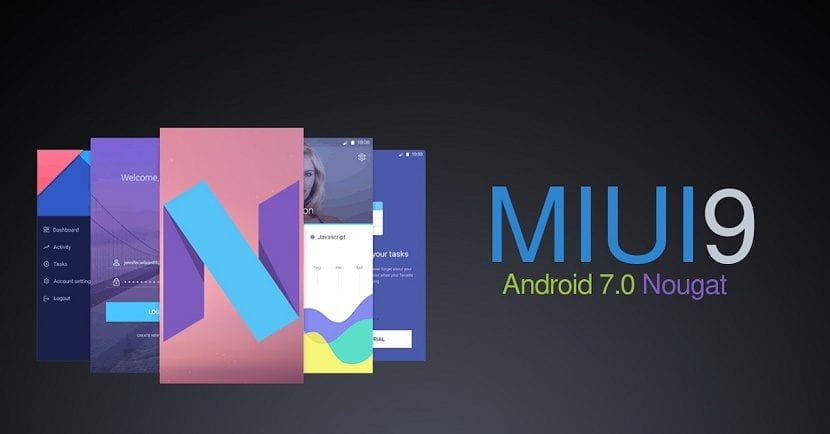
Som vi har förklarat använder praktiskt taget alla nuvarande tillverkare Googles system för att få sina enheter till liv. Och det finns några företag som, med avsikt att skilja sig från andra, använder så kallade personaliseringslager. Det skulle vara, förklaras på ett mycket grafiskt sätt, som "Klä" Android-systemet med andra kläder. Operativsystemet förblir detsamma, men i utseende är det annorlunda. Bilden den visar skiljer sig från den som skapats av Google. Här nivån på optimering spelar en grundläggande roll som har uppnåtts med införandet av ett lager på Android.
Det finns företag, som Sony, som gäller mer aggressiva anpassningsskikt, till och med begränsar vissa konfigurationsåtkomst i vissa fall. Varumärken som Xiaomi, vars version av operativsystemet, som heter MIUI, får en mycket bra recension från sina användare. Och där är andra som väljer att erbjuda en "ren" Android, mycket renare och konfigurerbar.
Att smaka på färgerna. Men vi är för en Android utan begränsningar och utan "förklädnader". Sedan ibland dessa lager gör att ett redan flytande och väl fungerande system lider av avmattningar onödigt.
Hur man skapar ett Google-konto
Du kanske inte har en Android Smartphone, men det är mycket möjligt att du har ett "gmail" e-postkonto. Om du redan har det kommer det att vara din identitet att kunna använda alla Googles tjänster. Om du inte har skapat ditt Google-konto ännu måste du göra det innan du börjar konfigurera din enhet.. För att göra detta behöver du inte mer än två minuter. I den här Android-handboken förklarar vi allt. Förfarandet är som att skapa ett e-postkonto eftersom du också gör det. Det enda problemet du kan hitta är att någon redan använder det namn du vill ha. För resten, inklusive en serie personuppgifter, kommer du omedelbart att skapa din Google-identitet men om du tvivlar här förklarar vi steg för steg och de olika sätten att skapa ett Google-konto.
När du är identifierad är du redo att komma åt till den största appbutiken som finns, den Play butik. På samma sätt kan du utnyttja på din Android-enhet av alla tjänster som Google erbjuder gratis. Som en allmän regel är de alla de applikationer som vår enhet redan har förinstallerat. Beroende på enhetens märke kan de åtföljas av några av företagets egna som musikspelare etc.
Gratis Google-tjänster
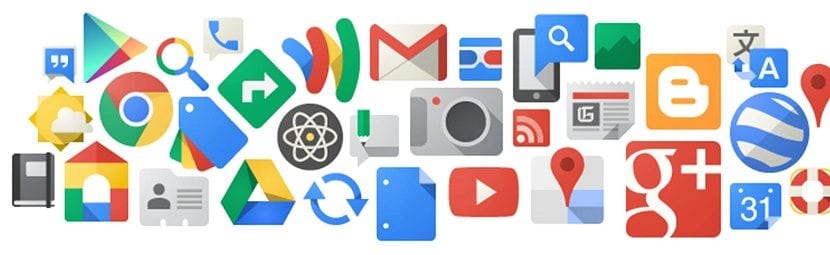
Google menar allvar med att göra våra liv enklare. Och erbjuder oss en serie verktyg som vi kan få ut mesta möjliga av våra smartphones på det mest bekväma sättet. De är så många och så olika att vi kan skilja mellan olika typer av tjänster som Google erbjuder gratis. I vår Android-guide har vi valt de som först kan erbjuda dig mest.
Googles tjänster för arbete
I detta avsnitt kan vi använda
- Google-dokumenten online textredigerare där vi kan redigera och dela alla dokument var du än är.
- Googles kalkylark är det, ett kalkylblad, men cmed möjlighet att dela den, göra den offentlig för redigering av en eller flera och använda den var som helst.
- Google-presentationer, det närmaste vad du kommer att känna till som "power point". Ett mycket lättanvänt program för att göra och spela dina presentationer.
- Google Drive, en säker "plats" för att förvara en kopia av dina filer mest använda dokument, till och med applikationsdata.
Att organisera dig
Google ger oss också möjlighet att bli mer organiserade. Och ha det mest värdefulla innehållet på våra smartphones var som helst. Så vi kommer att ha till vårt förfogande
- Google Foton, som inte bara tjänar till att organisera våra fångster. Skapa automatiskt album efter datum eller platser. Förutom att erbjuda oss upp till 15 GB lagringsutrymme så att bilderna inte tar plats på vår enhet.
- Google-kontakter gör att vi aldrig är rädda för att byta telefon på grund av att vi förlorar lagrade nummer eller måste skicka dem manuellt. Synkronisera kontakterna med ditt Google-konto så kommer de att vara var du än identifierar dig.
- Google Kalender, Google-kalendern så att du inte glömmer någonting och att ha allt skrivet ned. Meddelanden, påminnelser, larm, ingenting kommer att fly dig.
Svar på frågor
Varför vill vi ha en smartphone om vi inte kan fråga det, eller hur? Att ha Google i din handflata det är en fördel. Med den förinstallerade Google-widgeten kan vi fråga genom att prata med Google om vad som helst. Eller sök och navigera genom dess välkända applikation i din webbläsare. fiende
- Google Chrome för att söka och navigera genom den välkända applikationen i din webbläsare
- Google Maps. Oavsett om du vill veta var något är eller hur du kommer dit, finns det stora "G" som hjälper dig direkt. Google överger dig inte vart du än är.
- Google översätt, Oavsett var du är kommer språket inte att vara ett hinder för dig heller.
Underhållning och kul
En smartphone är för många en synonym för distraktion. Och så är det, vi har alla varit lättade ibland av en lång väntan. Det finns också de som använder sin Android-telefon som sitt multimediaunderhållningscenter. För detta kan vi njuta av ett varierat antal applikationer.
- Youtube. Strömmande videoplattform par excellence. Spela dina favoritvideor, dela dem eller ladda upp dina egna.
- Google Play Musik lägger i din hand en kompetent multimediaspelare. Förutom att spela musiken från dina enheter kan du få tillgång till de senaste hits för tillfället. Eller köp det senaste albumet av din favoritartist.
- Google Play Filmer Som med musik får du de senaste nyheterna inom filmer, TV-program eller serier.
Dessa är de mest framträdande tjänsterna, men Google erbjuder dig så mycket mer. Som du ser, en hel värld av möjligheter med din Android-enhet. Var du medveten om allt du saknade? Visst ångrar du inte att du har köpt en Android-smartphone. Och om du ännu inte har köpt det kommer du säkert att bli övertygad när du har läst det här inlägget.
Grundläggande konfiguration av din Android-mobil

Har du redan köpt den? Grattis. Om du äntligen har din nya Android-enhet i dina händer det är dags att göra det klart. I den här Android-manualen kommer vi att vägleda dig steg för steg för att utföra den initiala konfigurationen. När du har tagit bort din nya telefon från sin låda måste vi lägg till vårt SIM-kort först. Och utan rädsla, tryck på strömbrytaren för att starta konfigurationen.
Så här ställer du in ditt språk på Android
Det är det första vi måste göra när vi slår på vår nya Android-enhet. Efter det diplomatiska välkomstmeddelande som han hälsar oss med Vi måste välja det språk som vi kommer att interagera med från det ögonblicket med vår smartphone. I en omfattande lista med språk kommer vi att välja lämpligt språk, och det är det.
Om vi när som helst vill ändra språk valt i den ursprungliga konfigurationen kan vi göra det enkelt. Vi dirigerar inte i menyn på vår smartphone till "Inställningar". Och härifrån, normalt in på insidan "Avancerade inställningar" vi måste leta efter alternativet "personlig". Från den här platsen, genom att klicka på "Språk och textinmatning" Vi kan komma åt listan med språk och ändra den till den vi vill ha.
Så här ställer du in din Android-enhet som en "ny enhet"
De senaste tillgängliga versionerna av Android-erbjudandet nya konfigurationsalternativ för när vi startar en smartphone. I händelse av att den nya telefonen som köpts tjänar till att förnya en tidigare kommer vi alltså att ha det lättare. Från denna punkt, vi kan konfigurera den nya telefonen med samma alternativ som den gamla. Även med samma applikationer som vi har installerat, Wi-Fi-nycklarna etc.
Men detta är inte vårt fall nu. Och för att fortsätta med grundkonfigurationen måste vi välja alternativet "Ställ in som ny enhet". På detta sätt anges följande steg och inställningar för första gången. Så låt oss gå vidare till nästa steg.
Välj ett wifi-nätverk för vår Android-smartphone
Även om steget att välja ett Wi-Fi-nätverk krävs inte helt för att slutföra installationen av den nya enheten. Om det rekommenderas att utföra dessa åtgärder med en internetanslutning. På så sätt kommer enhetskonfigurationen att slutföras. I listan över tillgängliga Wi-Fi-nätverk måste vi välja vårt. För att fortsätta, efter att ha angett åtkomstkoden, måste vi välja «fortsätt».
Det är vanligt att använda mer än ett Wi-Fi-nätverk hela dagen. Av denna anledning, och så att du kan lägga till alla nätverk du behöver, förklarar vi hur man gör det när som helst. Vi öppnar ikonen igen "Inställningar" på vår enhet och välj alternativet «Wifi ". Efter att ha aktiverat Wi-Fi-anslutningen kommer vi att kunna se tillgängliga nätverk i en lista. Helt enkelt vi måste välja önskat nätverk och ange åtkomstkoden. Vår enhet kommer automatiskt att ansluta till sparade nätverk när vi ligger inom dess täckning.
Så här loggar du in med vårt Google-konto.
Vi antar att vi redan har ett Google-konto eller att vi har skapat det enligt instruktionerna ovan. Åtkomst till det och att kunna njuta av alla tjänster som erbjuds på vårt konto är väldigt enkelt. Vi måste helt enkelt göra det identifiera oss med vårt konto "xxx@gmail.com" och ange vårt lösenord. När detta är gjort måste vi acceptera servicevillkoren för att kunna fortsätta med nästa steg.
Det är också möjligt att fortsätta med konfigurationen utan att ha ett "gmail" -konto. Men återigen rekommenderar vi att du gör det med henne. På detta sätt kan vi fullt ut njuta av det paket med tjänster som Google erbjuder oss. Och så kommer konfigurationen att vara mer komplett i alla avseenden.
Så här lägger du till ett annat e-postkonto
När föregående steg är klart kommer konfigurationsmenyn att fråga oss om vi vill lägga till ytterligare ett e-postkonto. Här vi kan lägga till resten av e-postkontona som vi använder lugnt. Oavsett om det ägs av Google eller någon annan operatör. Gmail-applikationen tar hand om att organisera dem i mappar. Du kan se alla e-postmeddelanden samtidigt eller individuellt välja inkorgarna, skickade etc.
Som med Wi-Fi-nätverk kan vi, när enhetskonfigurationsprocessen är klar, också lägga till så många e-postkonton som vi behöver. För detta kommer vi att gå till den upprepade ikonen för "Inställningar" var ska vi leta efter alternativet "Konton". Härifrån väljer vi "Lägg till konto" och vi kommer att ange kontonamnet, lösenordet etc. Och omedelbart kommer det att visas i inkorgen med resten.
Konfigurera säkerhets- och upplåsningssystemet på Android
I denna aspekt spelar säkerhetsalternativen som vår enhet kan erbjuda oss en viktig roll. Det beror på de relaterade fördelarna du har. För närvarande är nästan alla nya enheter utrustade med fingeravtrycksläsare. Och även om det finns telefoner som fortfarande inte innehåller denna teknik, finns det också de som har irisläsare o ansiktsigenkänning.
Om vår enhet inte har några nyheter i säkerhetssystem bör vi inte oroa oss. Det kan fortfarande vara säkert från tredje part om vi använder de verktyg som Google erbjuder oss bra. Vi kan alltid ha ett upplåsningsmönster eller gör det genom en numerisk kod. I det här steget kan vi bara välja en eller kombinera dem med varandra. På ett eller annat sätt rekommenderar vi alltid att använda en.
Detta är det sista steget i grundkonfigurationen av vår enhet, men det är inte minst viktigt för det. När vi väl har valt säkerhetssystemet är vår smartphone nästan redo. Dessa inställningar är vanligtvis desamma på praktiskt taget alla Android-enheter. Men ordningen kan ändras beroende på anpassningsskikten och den version av operativsystemet som vi har.
Baserat på vår plats väljer vi lämplig tidszon. Därifrån kan vi vara säkra på att tiden som visas av enheten är korrekt.
Nu ja, vi kan njuta av vår nya enhet med full kapacitet. Men först kan vi ge dig en liten touch av personalisering. Utan tvekan ett av kännetecknen för detta operativsystem, möjligheten att ge det utseendet som vi gillar mest. Från enhetens grundläggande konfiguration vi kan välja tema, ringsignaler eller meddelande som vi gillar mest. Precis som han tapet lås eller skärmanvändning. Eller till och med färgerna på meddelandedioderna länkade till varje meddelande.
Hur vet jag om mitt Android-operativsystem är uppdaterat
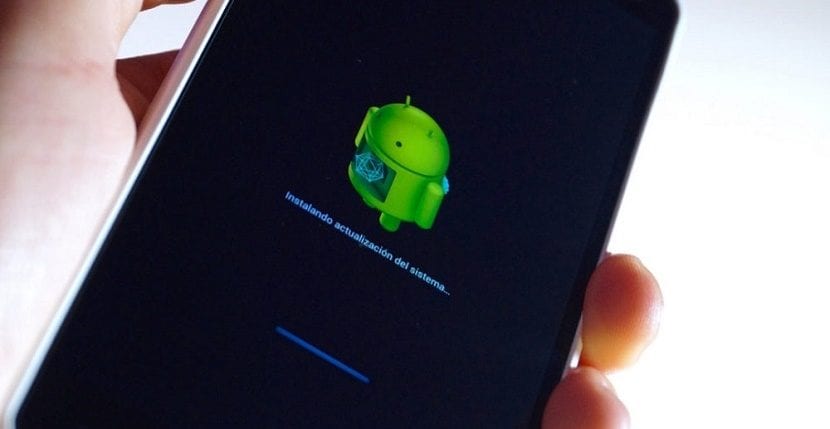
Om vi räknar med de flera förinstallerade applikationerna som Google erbjuder oss, är Smartphone redan fullt fungerande för nästan alla uppgifter. Men Innan du fortsätter med installationen av externa applikationer är det intressant att kontrollera att vår programvara är uppdaterad. För att göra detta, inom enhetsmenyn kommer vi att gå till "Inställningar". Vi kommer att leta efter alternativet "Om min enhet" och vi klickar på den. När detta alternativ är öppet måste vi välja "Sök efter uppdateringar" (eller ett mycket liknande alternativ). Telefonen själv kommer att kontrollera om den har några uppdateringar som väntar på att installeras.
Om det finns en väntande uppdatering måste vi helt enkelt klicka på "Ladda ner och installera" och omedelbart börjar nedladdningen, som installeras automatiskt. Denna process kan ta några minuter och vår telefon är uppdaterad. Anteckna det du kommer inte att kunna ladda ner en uppdatering med mindre än femtio procent batteri.
Som ett praktiskt tips är det bekvämt att utföra denna operation med en wifi-anslutning. Sedan nedladdningen av en uppdatering av operativsystemet kan öka vår datakonsumtion i överskott.
Ett uppdaterat operativsystem är alltid säkrare och effektivare. Optimera enheten med sina egna funktioner och med applikationer är alltid bättre med den senaste tillgängliga versionen. Att vara uppdaterad kommer att hindra dig från att stöta på programkompatibilitetsproblem, och även batteriförbrukningen kan förbättras.
Hur man laddar ner appar på Android

Nu ja. Vår smartphone är redo att ta emot applikationer. Vi kan nu ladda ner och installera så många applikationer som vi vill. Och vårt främsta råd är att vi gör det från den officiella butiken, Google Play Store. I den hittar vi nästan en miljon applikationer till vår tjänst för praktiskt taget allt vi kan tänka oss. Vi måste bara trycka på Play Store-ikonen som är förinstallerad som standard och vi kan komma åt.
Sorterat efter kategorier som vi kan hitta, till exempel, underhållning, livsstil, fotografi, utbildning, sport, och så vidare upp till mer än trettio alternativ. Vi kan välja att söka bland de mest populära eller söka efter spel, filmer, musik. Oändliga alternativ som vi säkert hittar den applikation vi ville ha.
För att installera en applikation på våra enheter, det första är att komma åt Play Store. Väl inne, när vi har hittat önskad applikation, du måste bara Klicka på det. När vi öppnar den kan vi se informationen relaterad till dess innehåll, se skärmdumpar av själva appen och till och med läsa kommentarer och se användarnas betyg. Förutom att kontrollera att ansökan är gratis eller betalad.
Hur man installerar eller avinstallerar appar på Android
Om du har övertygat oss, bara vi måste klicka på "installera". Applikationen börjar automatiskt ladda ner och installera på vår enhet. Och när installationen är klar skapar applikationen en ny ikon på skrivbordet. För att öppna den och använda den måste vi helt enkelt klicka på dess ikon. Ser du hur lätt? Det kunde inte vara enklare att ladda ner och installera en applikation.
Men Vad händer om jag inte gillar appen jag laddade ner? Inga problem, vi kan också avinstallera dem mycket enkelt. Ett alternativ skulle vara att gå till "Inställningar". Härifrån väljer vi "Applikationer" och vi kommer att se listan över installerade applikationer. Genom att klicka på det program som vi vill avinstallera visas en meny där vi måste välja "Avinstallera". Eller, beroende på Android-versionen som vi använder, genom att trycka och hålla ner valfri applikation, visas ett kors på var och en av dem. Och genom att klicka på korset kommer applikationen också att avinstalleras.
Viktiga appar på Android
Tack vare de många alternativen som Play Store erbjuder oss skiljer sig varje smartphone från en annan. Din enhet säger mycket om dig. Genom att titta på de applikationer vi har installerat kan vi veta vad vår smak och preferenser är. Sport, spel, musik, fotografering. Det finns så många alternativ som vi kan ladda ner att det är svårt att göra ett val som kommer att tillfredsställa alla.
Men ändå kan vi komma överens med de allra flesta en serie ”grundläggande” applikationer”. Och vi kommer att ge dig råd som rekommenderas för oss. Bland dem har vi valt de mest populära i varje sektor. När du har installerat dem kommer du att kunna få ut det mesta av din nya Android-telefon.
sociala nätverk
Tillämpningarna av sociala nätverk är "abc" för nedladdade applikationer för smartphones. Och de ligger över operativsystem, märken och modeller. Så vi kan inte ignorera de applikationer som uppskattar flest timmar av användning. Smartphones är praktiskt taget otänkbara utan dessa applikationer. De lever för varandra och vice versa.
Ansedd som nätverket av nätverkVi kan berätta lite som inte är känt om detta sociala nätverk. Faktum är att om du har bestämt dig för att ta steget till en smartphone och fortfarande inte har ett Facebook-konto är det dags.
En annan av de viktigaste sociala nätverken för att vara i kommunikation med världen. Ursprungligen tänkt som en mikrobloggtjänst. Och omvandlas tack vare dess användning, och naturligtvis till dess användare till ett riktigt kommunikationsverktyg. Personligheter, myndigheter, professionella och amatörmedia kombinerar perfekt i en cocktail av information och åsikter som vi inte kan ignorera.
Det sociala nätverket för fotografälskaretill. Eller så kom det till våra smartphones för första gången. För närvarande omvandlas till en kraftfull plattform där man kan upptäcka människor, fotografier, berättelser och till och med intressanta företag. Instagram kan inte saknas från en ny Android-smartphone.
meddelandehantering
Kommunikation är det första målet för en telefoneller om smart eller inte. Och som vi vet har vår nuvarande kommunikationsform förändrats. Nästan inga telefonsamtal görs längre. Och med en Android-smartphone i dina händer är det absolut obligatoriskt att installera minst två av dem.
Es världens mest nedladdade och använda meddelandeprogram. Vem använder inte WhatsApp idag? Det finns till och med några företag som innehåller denna applikation, bland vilka vi hittar förinstallerade. En grundläggande app att vara i världen
Telegram
Betraktas som "den andra" av många. Men valt bättre än WhatsApp i otaliga jämförelser. Dess väsen är densamma som dess rival. Men med en kontinuerligt arbete med uppdateringar och med implementering av olika funktioner lyckas vara mer mångsidig än WhatsApp.
Användbara applikationer för din smartphone
De ovannämnda apparna är de som du kommer att se på nästan alla smartphones som fungerar idag. Men i storleken på Google Play Store finns det utrymme för mycket mer. Och där är applikationer som kan tjäna dig bara för det du behöver. Appar som utan tvekan de kommer att ge din smartphone ytterligare en användbar poäng och funktionalitet.
Därför nedan kommer vi att rekommendera några av de applikationer som vi gillar mest och som vi naturligtvis använder dagligen. För många är smartphones en annan form av kommunikation och underhållning. Men för många andra är det också ett användbart arbetsverktyg som kan hjälpa oss mycket.
Evernote
En plats att behålla alltSå här definierar en applikation sig själv som kan hjälpa dig att bli mer organiserad. Tänkt som en anteckningsbok men det tjänar mycket mer. Du kan spara foton, filer, ljud eller textanteckningar. Det fungerar som påminnelser om möten eller uppgifter som ska utföras. En av de mest kompletta applikationerna för kontoret eller för dina saker som har utvecklats mest.
Vad som är nytt och användbart med den här applikationen är det du kan använda den på någon av dina enheter. Och du kommer alltid att få dem synkroniserade samtidigt. Så du behöver inte oroa dig för att leta efter en anteckning på din telefon eller surfplatta. Vad du skriver ner i Evernote kommer att finnas på alla enheter du använder. En av de mest användbara appen du hittar.
Trello
En annan bra verktyg för att organisera arbete. Perfekt att utföra grupparbeten. Skapa en tavla och dela den med den du behöver samarbeta med. Du kan skapa listor i kolumner väldigt visuellt. Y fyll dem med kort, till exempel, från att göra. Dessa kort kan enkelt dras från kolumn till kolumn, till exempel från uppgifter till slutförda uppgifter.
Om du delar ett kontor eller uppgifter med ett team kan vi inte tänka oss ett mer praktiskt och användbart sätt att organisera dig själv. Dela din tavla med dina kollegor. A) Ja alla kommer att ha tillgång till uppdaterad information om pågående och avslutat arbete. En starkt rekommenderad applikation.
Ficka
En av applikationerna som alltid vinner en plats bland våra favoriter. Med mottot "Spara till senare", hjälper oss att inte missa något som kan vara intressant för oss. Lägg den i din "ficka" och läs den när du har tid. Du kan spara artiklar och nyheter obegränsat. Och du kan även beställa dem som det passar dig bäst. Utan tvekan ett verktyg utformat för oss som inte stannar. Och det är mycket användbart att inte missa någon viktig artikel för oss. vad som verkligen intresserar oss.
Pocket är lika användbart som det är lätt att använda. Att spara en publikation i din "ficka" är snabbt och enkelt. Efter installationen innehåller Pocket ett tillägg med dess ikon. Med delningsalternativet kan vi spara i fickan automatiskt. Och vi behöver bara komma åt applikationen för att söka efter allt vi har velat spara till senare. En bra idé som kan vara till stor hjälp för oss.
iVoox
Denna applikation är utformad med en idé som liknar Pocket. Även om det inkluderar andra typer av media. Världen av podcast tjäna fler och fler heltal tack vare denna typ av plattform. Humor, underhållning, kultur eller musikprogram. Allt passar i iVoox. En enorm och mycket välorganiserad plattform där du kan lyssna på ditt favoritradioprogram när du vill.
Om du aldrig kan lyssna på det radioprogram du gillar mest är chansen att det redan finns på iVoox. Du kan prenumerera på olika publikationer. På så sätt vet du när det finns nytt innehåll relaterat till din smak och dina följda program. Inte allt kommer att vara för arbete, eller hur? En perfekt allierad för din fritid.
Vi kan ge dig råd om ansökningar utan att stanna på länge. Det här är några av de som vi använder mest och som vi anser vara mest användbara. Men eftersom varje användare är en värld. Det bästa rådet är att dyka direkt in i Play Store och hitta just dina "skatter". Om du behöver en applikation för något säkert finns det i Googles applikationsbutik.
Android-säkerhet

Det är normalt att läsa och höra det Android är inte ett säkert operativsystem. Eller åtminstone är det inte hundra procent. Och delvis är det sant. Något som å andra sidan är det mest använda systemet över hela världen, det är normalt att det är mest angripet av skadlig kod. För att skydda vår enhet finns det en rad applikationer och antivirus till vårt förfogande för att kontrollera "städning" av vår mobil.
Du måste komma ihåg att säkerheten för våra enheter beror mycket på den risk vi utsätter dem för. Tillgång till webbplatser med ett tvivelaktigt rykte. Öppna misstänkta e-postmeddelanden. Eller till och med ladda ner några annonser av låg kvalitet, som annonsen rider. Som vi kan se finns det flera möjliga former av infektion. Lyckligtvis arbetar Android kontinuerligt med att förbättra säkerheten. Och det kontrolleras noggrant potentiellt farliga appar genom att sparka ut dem från Play Store.
Som en aktiv användare av Android sedan starten måste jag säga att jag aldrig har stött på ett allvarligt problem på grund av virusinfektion på min smartphone. Och det är ett faktum, som det händer i en dator, det den konstanta analysen av filer på en enhet som skapar ett program eller en applikation, hamnar långsamt. För att undvika problem med virus utan att förlora lite prestanda måste vi vidta vissa försiktighetsåtgärder med innehållet vi konsumerar och varifrån det kommer.
Men om det du vill är att sova lugnt med vetskapen att var du än kommer åt dina lösenord och data är säkra är det bättre att du installerar ett antivirusprogram. Ett bra alternativ kan vara 360 Security, anses vara den mest betrodda programvaran för mobil säkerhet av världen. Inte förgäves har den en anteckning på 4,6 av fem i Play Store. Förutom att ha mer än två hundra miljoner nedladdningar.
Hur säkerhetskopierar jag mina data på Android
Som en allmän regel innehåller våra smartphones värdefull information för oss. Ibland i form av meddelanden eller foton och videor. Eller till och med arbetsdokument som vi inte ska förlora. Så att all vår data är säker olycka eller tredjepartsåtkomst är det bäst att använda de verktyg som Google gör tillgängliga för oss.
Genom Google Kontakter, Google Foton eller Google Drivekan vi ha våra kontakter, foton, filer eller dokument säkert och var som helst. Men om det vi vill är att skapa en säkerhetskopia inom själva enheten, kommer vi att berätta hur du gör det. För att göra vår säkerhetskopia måste vi öppna alternativet "Inställningar". Vi går till de avancerade inställningarna och letar efter "Personlig". En av inställningarna är "Säkerhetskopiering".
Inom detta alternativ har vi flera alternativ tillgängliga. Vi kan kopiera våra data på själva enheten eller göra det via vårt Google-konto. För detta måste vi identifieras på smarttelefonen med vårt eget konto. Härifrån kan vi också återställa nätverksinställningarna, till exempel vid byte av operatör. Och vi kan också återställa fabriksdata om vi vill radera våra enheter helt.
Alla tidigare steg som vi har förklarat kommer att vara mycket användbara om du är ny på en Android-enhet. Och det kommer det också att vara om du har börjat med detta inom mobilteknik. Vi har försökt göra en komplett guide så att du inte går vilse när som helst. Men Det kan vara så att du inte är ny i Smartphone-världen. Och ja du är på Android.
Så för att göra den här guiden mer mångsidig kommer vi att inkludera ytterligare ett steg. Så här kommer vi att få detta välkomnande att fungera för alla som vill gå med i världens ledande mobiloperativsystem. Nya användare och de som kommer från andra operativsystem. Och att övergången från ett operativsystem till ett annat inte utgör något hinder.
Hur man överför mina data till Android från en iPhone

Från Google har de alltid tagit hänsyn till den möjliga migrationen till Android av användare från en iPhone. Och i flera år har det utvecklat applikationer som underlättar uppgiften att migrera data från en plattform till en annan. Även om processen ibland kan verka tråkig och komplicerad. Google erbjuder några verktyg som avsevärt förenklar övergången från Android till iOS-data
Google Drive för iOS
En av de mest användbara applikationerna som Google erbjuder gratis via äpplets signaturapplikationsplattform. Med den här appen vi kan exportera allt innehåll som vi anser nödvändigt från den gamla iPhone för att ha den på vår nya Android. Och vi kan göra det genom att följa några riktigt enkla steg.
Installerad på en iPhone, förutom att kunna använda den som det verktyg som den är, för att lagra och bearbeta filer och dokument. Det kan också vara oss mycket användbart för att överföra vår data från iOS till Android. Därför är det första vi måste göra att ladda ner den här applikationen. Y en gång installerad på iPhone, identifiera oss i det med vårt Google-konto. Genom detta konto kommer uppgifterna att kopieras.
Med Google Drive för iOS installerat på iPhone måste vi göra följande. Från inställningsmenyn vi måste välja "Gör backup". Vi måste välj att kopiera data till vårt Google Drive-konto där vi tidigare har identifierat. När detta är klart väljer vi de olika filerna som vi vill kopiera, till exempel kontakter, foton, kalenderhändelser, till och med WhatsApp-konversationer. Enkelt, eller hur?
När vi öppnar samma applikation på vår Android-enhet, förinstallerat på fabriken, vi kan ha tillgång till all kopierad data. Från WhatsApp, när vi installerar det, måste vi välja återställningen från kopian i Google Drive för att spara chatten. Vi kommer att göra detsamma för att återställa kontakter, kalendrar etc.
Google Foton för iOS
Som en begränsning för Google Drive kan vi upptäcka att den lagring som den erbjuder oss är otillräcklig. Som en generell regel, den högsta andelen minnesupptagning för en smartphone motsvarar foton. Och det är dessa som gör att lagringen ser rörig ut.
På samma sätt som vi har i Apple App Store från Google Drive, nyligen också vi kan ladda ner Google Foton. Med en inte obetydlig 15 GB tillgänglig gratis kan vi kraftigt lindra lagring av våra enheter. Och på samma sätt, har alla våra foton och videor direkt tillgängliga på vår nya Android-smartphone.
Men alltid Vi rekommenderar inbyggda Google-appar först för sin solvens och beprövade funktionalitet. Vi kan också rekommendera några relevanta appar som vi kan hitta gratis i Google Play Store. Om du inte har förtydligat ännu med dessa steg att följa, finns det en applikation som är enkel och ofelbar.
Flytta kontakter överföring / säkerhetskopiering
Om det är ett problem att överföra kontakter från din gamla iPhone till din nya Android-smartphone, sluta oroa dig. Så att början med din Android börjar inte på fel fot Vi har valt en applikation som efter att ha använt den inte kommer att tveka att rekommendera. På mindre än en minut ser du hur dina kontakter går från en enhet till en annan utan att behöva komplicera saker.
Oavsett om du kommer från iOS eller om du förnyar en enhet och vill återställa din kontaktbok detta är den perfekta applikationen. En nyligen uppdaterad version och 4,8 i Play Store föregår den. Y erfarenheten av att ha använt den flera gånger bekräftar dess utmärkta prestanda.
Vi måste ladda ner appen på iPhone och även på den nya enheten. Vi kommer åt genom dess ikon på båda telefonerna samtidigt. Med hänsyn till att vi måste har Bluetooth aktiverat. I vår nya telefon väljer vi alternativet «importera kontakter från en annan enhet». Appen själv spårar närliggande Bluetooth-enheter. När vi ser namnet på den gamla enheten på skärmen måste vi bara välja den genom att klicka på ikonen som visas med dess namn.
Vi väljer, I detta fall, iPhone från vilken vi vill importera kontakterna. Nödvändig bevilja appbehörigheter nödvändigt så att du kan komma åt data i kalendern. När vi väl gör det här, Telefonboken börjar kopiera från den gamla enheten till den nya. Det återstår bara att bevilja behörigheter på den nya enheten för att lokalisera importerad data i kontaktboken. Y direkt kan vi njuta av alla våra kontakter på den nya telefonen. Så lätt.
Nu kan vi inte längre använda som en ursäkt för att vi inte ändrar operativsystemet på grund av svårigheten att överföra våra data från en plattform till en annan. Tack vare dessa applikationer kommer vi att kunna ha alla våra filer, foton och kontakter genom mycket enkla steg.
Du är nu redo att fördjupa dig i Android-världen
I dag Vi har förklarat i detalj hur man går in i Googles mobila ekosystem. Från och med nu kan Android redan vara en del av ditt liv. Korrekt konfigurerad, en smartphone blir en användbar "förlängning" av oss själva. Och långt ifrån att vara ett hinder i våra personliga relationer, med korrekt användning, kan det hjälpa oss på många sätt.
Om du har tvekat från början att välja mellan iOS eller Android säga att över tiden och mer och mer blir båda operativsystemen mer lik varandra. I princip kan vi säga att de båda tjänar exakt samma sak, och att de arbetar med samma koncept. Och både den ena och den andra litar på en applikationsbutik som kompletterar de grundläggande tjänsterna de erbjuder.
Att Android lyckas sticka ut från resten beror på några viktiga omständigheter. Ett operativsystem med mer öppensinnade i alla aspekter. Dess fria programvara är en av dess största tillgångar. Tillgång till applikationsutveckling utan behov av dyra licenser. Och möjligheten att ha många fler konfigurations- och anpassningsmöjligheter. Förmodligen kommer det inte att finnas något som du kan sakna i Android från andra operativsystem.
Om du inte är nybörjare kan du hitta den här guiden för grundläggande. Även om detta har varit det verkliga slutet på skapandet. Hjälp dem som på grund av omständigheter inte har kunnat eller ville ha hittills tillgång till ny mobil teknik. Har vår guide varit till nytta för dig? Vi hoppas att vi har hjälpt dig att göra din nya smartphone så funktionell som möjligt. Nu måste du bara njuta av Android-upplevelsen till fullo, lycka till!
Och om du är osäker eller om det finns något som du inte vet hur du gör, lämna en kommentar så hjälper vi dig.


Av de mest kompletta manualerna hittills! Högt rekommenderad!
Mycket bra artikel. Det tas ofta för givet att alla människor är tydliga med vissa grundläggande begrepp
Bra inlägg !! De bör inkludera den i förpackningen när du köper en ny telefon för att ha allt under kontroll.
Utmärkt bidrag. Tack så mycket
Det är den mest kompletta, tydliga, kortfattade och praktiska pseudohandbok som jag hittills har sett.
Det står i kontrast till den skamliga frånvaron av en manual (ersatt av en enkel liten broschyr) i de flesta av de senaste generationens mobiltelefoner. Det bör förbjudas och straffas.
Förresten, som ett exempel på brist på manualer i ANDROID-terminaler:
Hur gömmer jag mitt nummer när jag ringer med min XIAMI MI A2 och A1 med Android 8.1?
.
Jag är desperat eftersom jag INTE kan hitta den i konfigurationen eller i den INTE-EXISTERANDE manualen och det är INTE operatörens fel, som jag redan ringde.
Tack på förhand för att du hjälpte mig